Rumah >Tutorial sistem >Siri Windows >Langkah-langkah untuk menutup Pengurus Audio HD realtek
Langkah-langkah untuk menutup Pengurus Audio HD realtek
- PHPzke hadapan
- 2024-01-02 10:07:463195semak imbas
Sistem win10 ialah sistem kecerdasan tinggi yang sangat baik Hari ini, editor memberikan anda penyelesaian tentang cara mematikan pengurus audio definisi tinggi realtek! Rakan-rakan yang memerlukan, sila datang dan lihat.
Cara menutup Pengurus Audio Definisi Tinggi Realtek:
Kaedah 1: Tutup terus program Pengurus Audio Definisi Tinggi Realtek
1 Gunakan kekunci pintasan "Ctrl+Alt+Del" dalam antara muka sistem untuk memaparkan Tugas Windows Pengurus ,
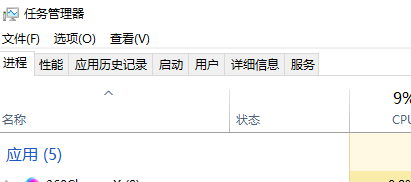
2 Kemudian cari pengurus audio definisi tinggi realtek, klik kanan tetikus dan pilih "Tamat Proses" untuk menutupnya.
ps: Pengurus audio definisi tinggi realtek yang ditutup dengan kaedah ini akan menjadi tidak sah selepas memulakan semula komputer!
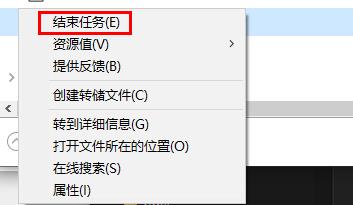
Kaedah 2: Lumpuhkan permulaan program Pengurus Audio Definisi Tinggi Realtek
1 Mula-mula, gunakan kekunci pintasan win+r dalam antara muka sistem untuk membuka tetingkap jalankan dan kemudian masukkan "msconfig" dan tekan Enter untuk mengesahkan.
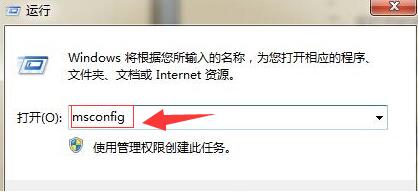
2. untuk menyelesaikan masalah.
Kaedah 3: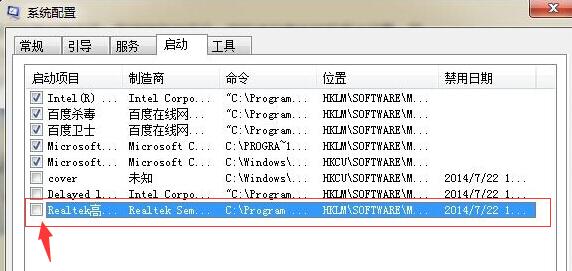 1. Klik Tetapan.
1. Klik Tetapan.
2 Kemudian klik Sistem.
3. Cari pemberitahuan dan tindakan.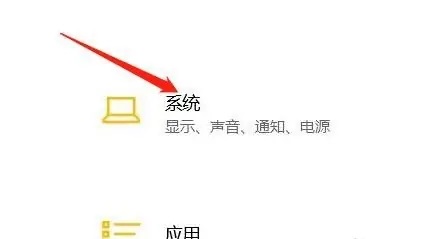

Atas ialah kandungan terperinci Langkah-langkah untuk menutup Pengurus Audio HD realtek. Untuk maklumat lanjut, sila ikut artikel berkaitan lain di laman web China PHP!
Artikel berkaitan
Lihat lagi- Bagaimana untuk membolehkan permulaan cepat dalam win10 Bagaimana untuk membolehkan permulaan pantas dalam win10
- Bagaimana untuk memadam maklumat kata laluan lama dalam win11 Bagaimana untuk memadam maklumat kata laluan lama dalam win11
- Bagaimana untuk menyelesaikan masalah memasang fon kepala dan masih memainkan muzik dalam win10?
- Apakah fungsi Microsoft Photos dalam sistem win10_Pengenalan kepada fungsi Microsoft Photos dalam sistem win10
- Mana yang lebih baik, win732 atau win64?

